xp系统电脑蓝屏代码0x000000ed的还原步骤
时间:2019-02-15
来源:雨林木风系统
作者:佚名
xp系统电脑蓝屏代码0x000000ed的还原步骤?
大家在用xp系统电脑工作和学习的过程中,可能会出现xp系统电脑蓝屏代码0x000000ed的情况。如果遇到xp系统电脑蓝屏代码0x000000ed的问题应该如何处理呢?对于电脑水平属于小白的用户来说一般不知道xp系统电脑蓝屏代码0x000000ed到底该怎么处理?其实很简单只需要首先可以尝试重启按F8进安全模式,在安全模式下运行CMd命令窗口,在命令提示符下输入“chkdsk /f /r”按回车,然后按y,下次重新启动电脑时,操作系统会自动修复硬盘。今天小编就给大家详细介绍一下关于xp系统电脑蓝屏代码0x000000ed的处理办法:
上文所分享的,便是xp系统电脑蓝屏代码0x000000ed的还原步骤关于的方法,有需要的用户们可以参照上面的方法步骤来进行操作吧,希望本教程对大家有所帮助!
大家在用xp系统电脑工作和学习的过程中,可能会出现xp系统电脑蓝屏代码0x000000ed的情况。如果遇到xp系统电脑蓝屏代码0x000000ed的问题应该如何处理呢?对于电脑水平属于小白的用户来说一般不知道xp系统电脑蓝屏代码0x000000ed到底该怎么处理?其实很简单只需要首先可以尝试重启按F8进安全模式,在安全模式下运行CMd命令窗口,在命令提示符下输入“chkdsk /f /r”按回车,然后按y,下次重新启动电脑时,操作系统会自动修复硬盘。今天小编就给大家详细介绍一下关于xp系统电脑蓝屏代码0x000000ed的处理办法:
首先可以尝试重启按F8进安全模式,在安全模式下运行CMd命令窗口,
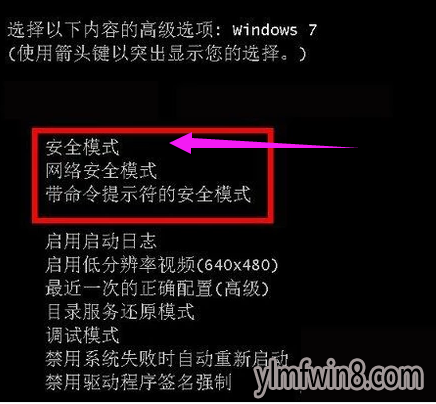
在命令提示符下输入“chkdsk /f /r”按回车,然后按y,下次重新启动电脑时,操作系统会自动修复硬盘。
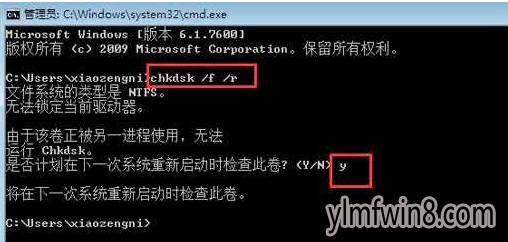
如果安全模式也不能进,那么在电脑光驱中放入安装盘或者U盘启动pE界面打开的时候,按键盘“R”键,自动检测修复硬盘。
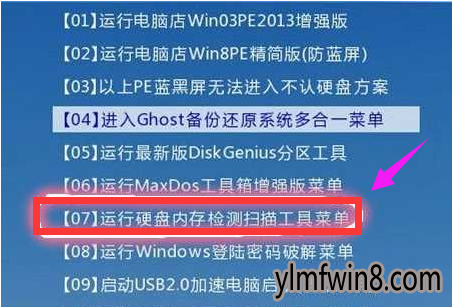
此时出现提示符C:\ ,这时候输入“ chkdsk -r ”就能自动检测修复了。
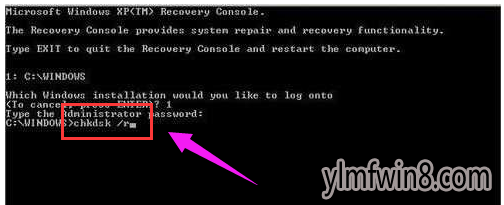
上文所分享的,便是xp系统电脑蓝屏代码0x000000ed的还原步骤关于的方法,有需要的用户们可以参照上面的方法步骤来进行操作吧,希望本教程对大家有所帮助!
相关文章
更多+-
02/09
-
12/28
-
11/18
-
11/05
-
09/14
手游排行榜
- 最新排行
- 最热排行
- 评分最高
-
动作冒险 大小:322.65 MB
-
角色扮演 大小:182.03 MB
-
动作冒险 大小:327.57 MB
-
角色扮演 大小:77.48 MB
-
卡牌策略 大小:260.8 MB
-
模拟经营 大小:60.31 MB
-
模拟经营 大小:1.08 GB
-
角色扮演 大小:173 MB




































